手机怎么设置繁体字 如何输入繁体字
虽然我平时接触最多的还是简体中文,但偶尔也需要处理繁体中文 。对于短文本的输入来说,使用输入法切换到「繁体」,直接输入即可;而对于长文本的繁—简体转换来说,此前我都是使用 Word for Windows 中的「审阅 - 中文简繁转换」去实现的,简单方便 。
但是当我迁移到 OS X 后,却惊讶地发现 Word for Mac 的「审阅」面板中,并没有中文简繁转换!虽然当时心中暗骂「微软药丸」,但还是得老老实实去解决问题 。

文章插图
Google 一番才发现,原来是 OS X 中内置了全局的简繁体转换服务 。比起 Word 来,它不仅更为方便,而且可以在几乎任何文本输入区域中进行操作,无拘无束 。
方法【手机怎么设置繁体字 如何输入繁体字】在「系统偏好设置 - 键盘 - 快捷键 - 服务」中,找到并勾选「将文本转换为繁体中文」和「将文本转换为简体中文」 。
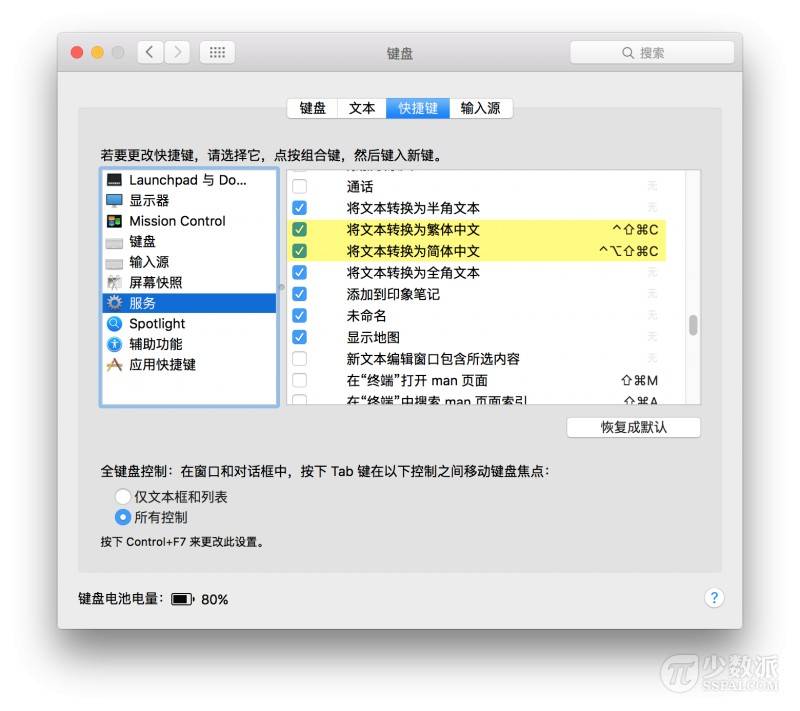
文章插图
在需要转换的文本编辑区域中,选中需要加以转换的文本,使用如下两种方式进行转换即可 。
- 快捷键:使用 ControlShiftCommandC(???C)组合键,即可将简体中文转换为繁体中文;使用 ControlOptionShiftCommandC(????C)组合键,即可将繁体中文转换为简体中文 。
- 右键:选中文本后,点击鼠标右键,选择「服务 - 将文本转换为繁体 / 简体中文」即可 。

文章插图
细心的读者可能已经发现,除了简繁的转换外,通过勾选「键盘 - 快捷键」中的「将文本转换为全角 / 半角文本」,我们还可以在全角和半角文本间进行转换 。这样一来,即便我们一不小心将全角标点输成了半角标点,也可以很快地加以修改 。
最终效果通过上述方法,我们可以在文本编辑器中轻松地实现如下简体、繁体混合的文本效果了(仅供展示 :-D ) 。
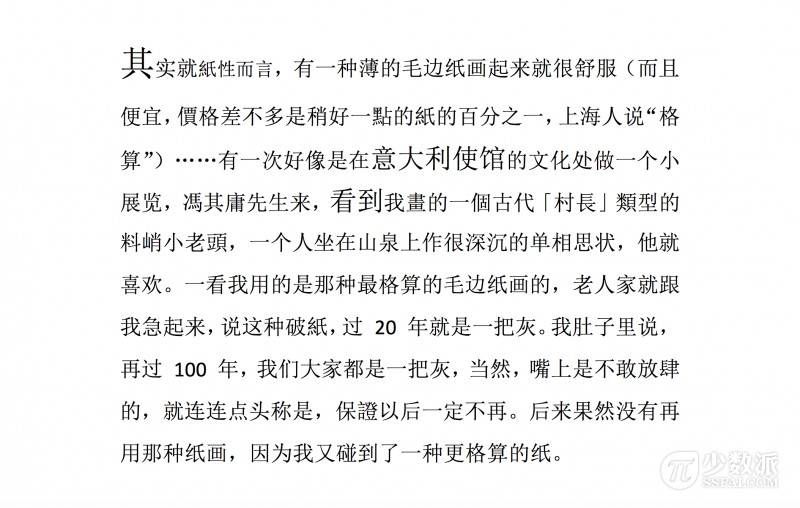
文章插图
最后需要注意的是,当简体转换成繁体时,一些字会有对应问题 。举个例子,「发」字对应到繁体,会根据词的意思不同而分别对应为「發」和「髮」,而机器的自动转换不会顾及这一点 。
推荐阅读
- 怎么倒啤酒没有泡沫 为什么会起沫
- 死皮怎么越剪越多怎么去
- 张宗昌怎么死的 张宗昌是怎么把自己作死的
- 医德为先 淮安仁爱医院看妇科怎么样
- 公布—生完孩子后下面松弛怎么办?
- 膝盖疼怎么按摩 膝盖疼能跳广场舞吗
- 神经性皮炎湿疹怎么治呢
- 老年人眩晕中医有良方 眩晕怎么办
- 怎么取消眼袋
- 皮肤粗糙发黄怎么办 是什么引起的







